
Az interneten tárolt webhelyek felkeresésekor sokan a Google Chrome vizuális könyvjelzőit használják. Hasznos és érdekes webhelyeket adunk hozzá a vizuális könyvjelzőkhöz..
A weblapot könyvjelzőkhöz adja, hogy kényelmesen és gyorsan meglátogassa a kívánt webhelyet, egyszerűen rákattintva a nevére a könyvjelzővel ellátott webhelyek listájában. A könyvjelzőket általában a könyvjelzősávra helyezik, de kényelmesebb megoldás az expressz vagy a vizuális könyvjelzők panel használata..
Tartalom:- Yandex Visual Bookmarks a Google Chrome-hoz
- A Yandex vizuális könyvjelzői a Google Chrome-hoz (videó)
- Mail.ru vizuális könyvjelzők
- Gyorstárcsázás 2 (en)
- A régi vizuális könyvjelzők visszaállítása
- A cikk következtetései
- Speed Dial 2 (ru) kiterjesztés a Google Chrome-hoz (video)
Az expressz panel, amely a kezdőlap, a böngésző indításakor megnyitja az oldalt vizuális könyvjelzőkkel. A vizuális könyvjelzők a könyvjelzőkhöz hozzáadott webhelyek oldalainak miniatűr képei. Amikor rákattint egy ilyen könyvjelző-bélyegképre, azonnal eljut a kívánt webhelyre anélkül, hogy megadná annak címét a böngésző címsorába..
A Google Chrome böngészőnek expressz panele is van, amely a leglátogatottabb webhelyek miniatűrjeiből áll. Ez a megoldás nem túl kényelmes a használatra, és egy ilyen panelen nem tudja folyamatosan rögzíteni a szükséges webhelyeket.
Számos kiterjesztés található a Google Chrome böngészőben kifejezett vizuális könyvjelzősáv, az úgynevezett vizuális könyvjelzők létrehozásához a Google Chrome számára.
Ez a cikk azokat a kiterjesztéseket tárgyalja, amelyek lehetővé teszik egy expressz panelen a Google Chrome böngésző létrehozását: Visual Bookmarks from Yandex, Mail.ru "Visual Bookmarks" and Speed Dial 2 (ru).
Yandex Visual Bookmarks a Google Chrome-hoz
A "Visual Bookmarks" kiterjesztésnek a Yandexből a Google Chrome böngészőbe történő telepítéséhez a "Google Chrome konfigurálása és kezelése (csavarkulcs)" => "Tools" => "Extensions" gombra kell kattintania..
Kattintson a "Bővítmények" ablakban a "A galériát szeretné megtekinteni" linkre vagy a "További kiterjesztések" linkre (attól függ, hogy a Google Chrome rendelkezik-e bővítményekkel vagy sem).
A „Chrome Internetes áruház” ablakban az Áruház keresése mezőbe írja be a „Vizuális könyvjelzők” kifejezést, majd nyomja meg a billentyűzeten az „Enter” gombot..
A keresési eredményeket tartalmazó ablakban válassza a „Visual Bookmarks” kiterjesztést a Yandex alkalmazásból, majd kattintson az „Install” gombra. Az "Új kiterjesztés megerősítése" ablakban kattintson az "Add" gombra. Ezt követően a Yandex "Visual Bookmarks" kiterjesztése telepítésre kerül a Google Chrome böngészőben.
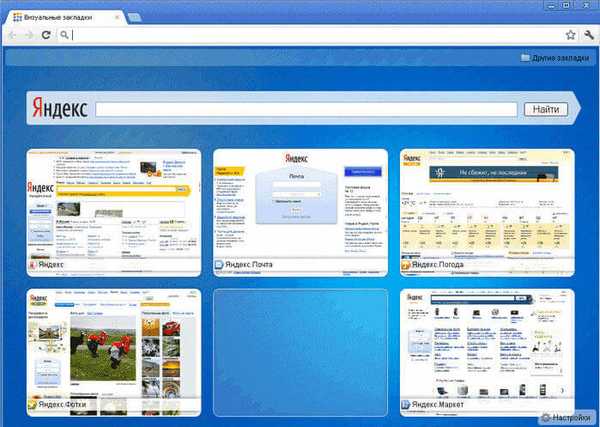
Amikor elindítja a Google Chrome böngészőt, megnyílik a „Vizuális könyvjelzők” oldal. Az oldalablak jobb alsó sarkában található egy "Konfigurálás" gomb, amelyet ennek a kiterjesztésnek a konfigurálására terveztek. A "Konfigurálás" gombra kattintás után megnyílik a "Vizuális könyvjelző beállításai" ablak.
Ebben az ablakban a jobb alsó sarokban lévő fülre kattintva kiválaszthatja a megjelenített könyvjelzők számát (48 vizuális könyvjelző támogatott).
Választhat a „Háttérkép” közül a választott közül, vagy letöltheti háttérképét a számítógépéről. A háttérkép feltöltéséhez kattintson az "Add" gombra. Az Intéző ablakban válassza ki a háttérképet, majd kattintson az "Open" gombra.
Ezután a hozzáadott kép háttérkép lesz a vizuális könyvjelzők oldalon. Felveheti a többi képet, és törölheti őket, ha a törölni kívánt kép kiválasztása után rákattint a "Törlés" gombra.
Az alapértelmezett overlay módszer a Kitöltés. Ebben az esetben a háttérkép kitölti a böngészőablak teljes területét. A háttérkép megjelenítéséhez másik lehetőséget is választhat..
„Általános könyvjelző-frissítési intervallum”, amelyet választhat.
A "Könyvjelzősáv megjelenítése" elem felelős a könyvjelzősáv megjelenítéséért. A jelölőnégyzet eltávolításával eltávolíthatja a felesleges sávot a "Vizuális könyvjelzők" oldalon. A beállítások elvégzése után kattintson a "Mentés" gombra, és folytassa az oldalak hozzáadásával a Visual Bookmarks miniatűrökhöz..
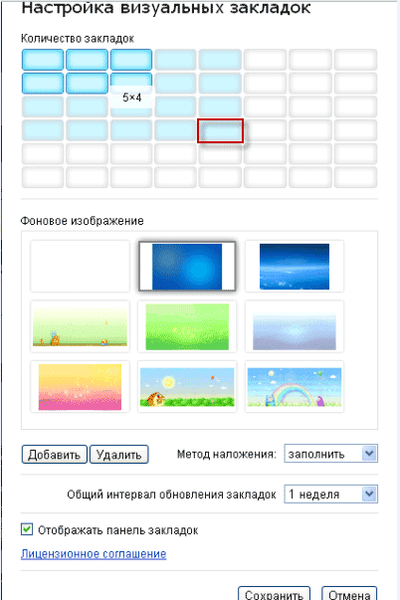
Az ablak tetején egy vizuális könyvjelzővel láthatja el a könyvjelző kezelőszerveit: "Elrejtés", "Szerkesztés", "Frissítés", "Törlés".
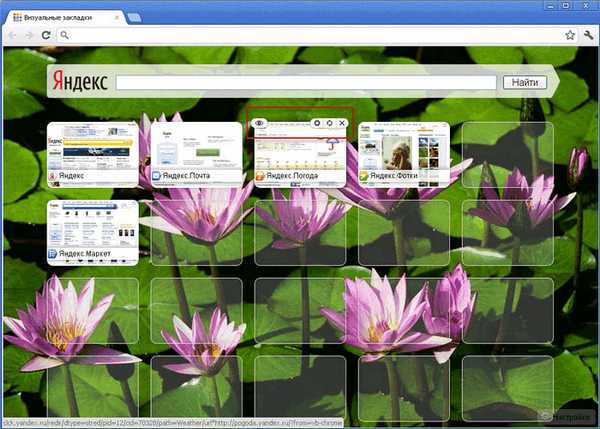
Annak érdekében, hogy a vizuális könyvjelzőt hozzáadja az oldalhoz a vizuális könyvjelzőkkel, akkor kattintson egy ingyenes ablakra. A „Vizuális könyvjelző szerkesztése” ablakban meg kell adnia a hozzáadandó webhely címét, például megadtam a webhelyem nevét. Ha akarod, adhat nevet ennek a vizuális könyvjelzőnek. Ezután kattintson a "Mentés" gombra.
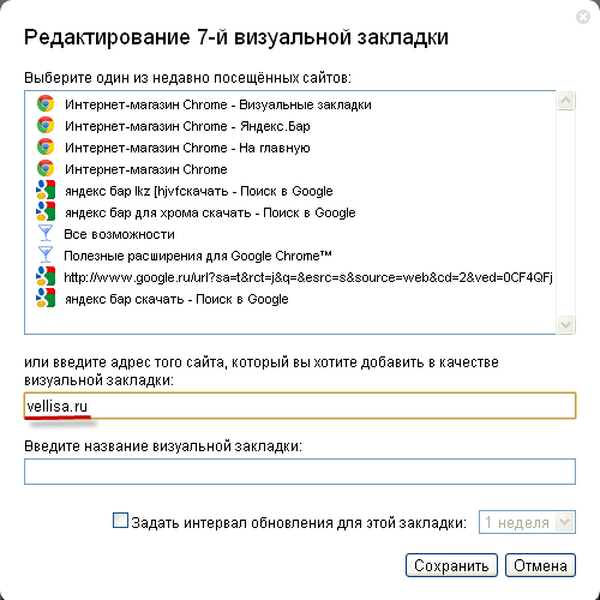
Egy új könyvjelző-bélyegkép megjelent a Visual Bookmarks oldalon. Vizuális könyvjelzőket mozgathat, cserélheti, elrejtheti, új felvehet és törölhet.

A „Visual Bookmarks” kiterjesztés leválasztásához a Yandex-ről a Google Chrome böngészőben a böngészőablakban a „Beállítások és kezelés (Csavarkulcs)” => „Eszközök” => „Bővítmények” gombra kell kattintani. A telepített bővítmények listájában törölje a jelölést a "Engedélyezve" melletti négyzetből a Yandex "Vizuális könyvjelzők" sorában. Ezt követően a kiterjesztés le lesz tiltva.
Ha el akarja távolítani ezt a kiterjesztést, akkor rá kell kattintania a "Törlés (kuka)" gombra. Miután megerősítette az eltávolítás hozzájárulását, a Yandex Visual Bookmarks kiterjesztése törlődik a Google Chrome böngészőből.
A Yandex frissítette a vizuális könyvjelzőket, és most kissé eltérnek a régi vizuális könyvjelzőktől.
A Yandex vizuális könyvjelzői a Google Chrome-hoz (videó)
https://www.youtube.com/watch?v=7m7M9EcgFXAMail.ru vizuális könyvjelzők
A vizuális könyvjelzők újabb kiterjesztésének - a Mail.ru "Visual Bookmarks" kiterjesztésének a Google Chrome böngészőhöz történő telepítéséhez a "Google Chrome konfigurálása és kezelése (csavarkulcs)" => "Eszközök" => "Bővítmények" gombra kell kattintania. Ebben az ablakban kattintson a "További kiterjesztések" linkre.
A „Chrome Internetes áruház” ablakban a „Kereskedés üzlet szerint” mezőbe be kell írnia a „Vizuális könyvjelzők” kifejezést, majd nyomja meg a billentyűzeten az „Enter” gombot..
A keresési eredményeket tartalmazó ablakban válassza a Mail.ru "Visual bookmarks" kiterjesztést, majd kattintson az "Install" gombra. Az Új kiterjesztés megerősítése ablakban kattintson a Hozzáadás gombra.
Most, amikor megnyitja a Google Chrome böngészőt, megnyílik a Mail.ru „Visual Bookmarks” kiterjesztésű ablaka. A vizuális könyvjelző hozzáadásához meg kell kattintania az üres könyvjelző ablakban. Ezt követően megjelenik a "Webhely címe" ablak, hogy hozzáadja a kívánt webhely címét.
Például megadtam a webhelyem címét, majd kattintson a "Hozzáadás" gombra.
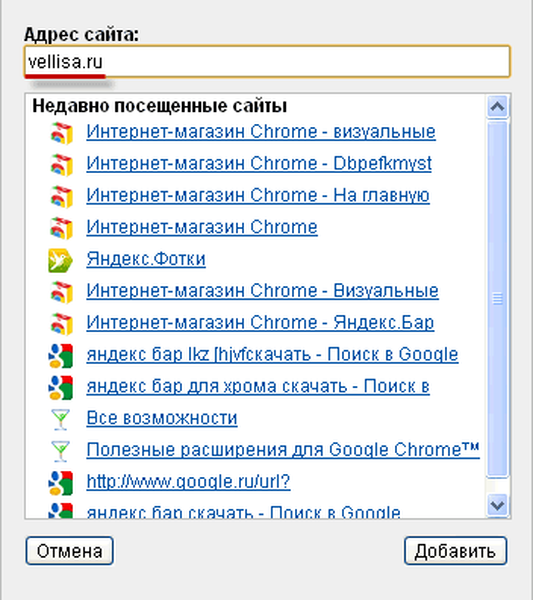
Új vizuális könyvjelző került hozzáadásra a "Vizuális könyvjelzők" oldalra. A könyvjelző bélyegképének tetején található hivatkozásokra kattintva módosíthatja vagy törölheti ezt a könyvjelzőt.
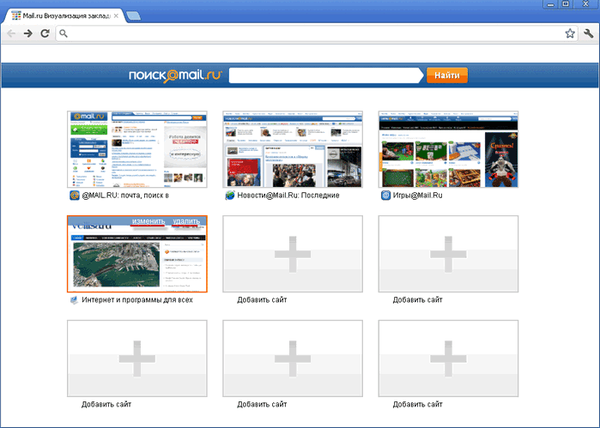
Jelenleg 9 ablak van a vizuális könyvjelzők hozzáadásához ebben a kiegészítőben..
A „Vizuális könyvjelzők” Mail.ru kiterjesztés letiltásához kattintson a „Beállítások és kezelés (csavarkulcs)” => “Eszközök” => “Bővítmények” gombra. A "Bővítmények" ablakban a Mail.ru "Vizuális könyvjelzők" mezőben törölje a jelölést az "Engedélyezve" mellett..
A kiterjesztés eltávolításához kattintson a "Törlés (kuka)" gombra, és a megerősítés után a kiterjesztés törlődik a böngészőből.
Gyorstárcsázás 2 (en)
A Google Chrome böngésző számára számos kiterjesztést fejlesztettek ki hasonló nevekkel rendelkező vizuális könyvjelzőkhöz. Ezen kiterjesztések közül talán az egyik legjobb a Speed Dial 2 (en) kiterjesztés..
A kiterjesztés telepítéséhez kattintson a "Beállítások és kezelés (csavarkulcs)" => "Eszközök" => "Bővítmények" gombra. A "Chrome Internetes áruház" ablakban a "Kereskedés üzlet szerint" mezőbe írja be a "Gyorstárcsázás" kifejezést, majd nyomja meg az "Enter" gombot.
Válasszon a megtalált bővítmények listájából, a Speed Dial 2 (ru) kiterjesztést, majd kattintson az „Install” gombra. Az "Új kiterjesztés megerősítése" ablakban kattintson az "Add" gombra.
A böngésző elindítása után megnyílik a kiterjesztés beállításainak ablaka..
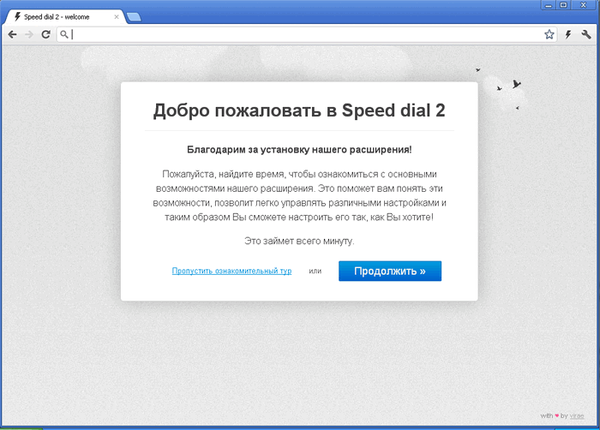
Ezután kattintson a "Folytatás" gombra a megnyíló ablakokban, és olvassa el a kiterjesztés beállításaival kapcsolatos információkat. Ha nem akarja megismerni ezt az információt, akkor kattintson a "Tanulmányút kihagyása" linkre..
A következő ablakban a „Látogatottabb webhelyek importálása” felszólítást kap a „Kiválasztott webhelyek importálása” vagy „Ugrás” lehetőségre. Törölheti a jelölőnégyzeteket azon webhelyek mellett, amelyeket nem akar hozzáadni az expressz panelen.
A következő ablakban kattintson a "Start" gombra.
Webhely hozzáadásához a Speed Dial 2 kiterjesztési oldalhoz (ru), rá kell kattintania az oldalra, majd az „Add” ablakban két mezőt kell kitöltenie: „Link az oldalhoz” és „Cím”. A link beírása után átmásolhatja a „Cím” mezőbe. Ezután kattintson a "Mentés" gombra.
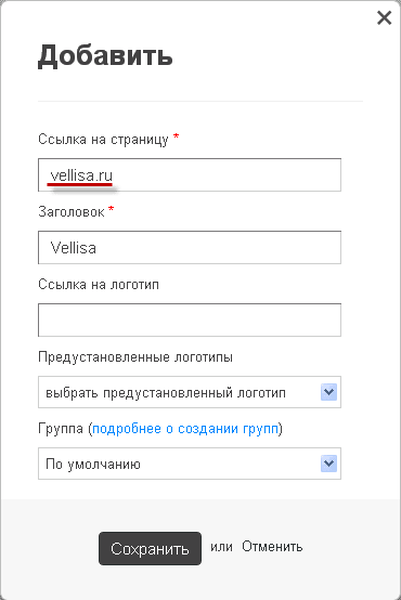
A gyors hozzáférés oldalon megjelenik egy ablak webhely bélyegképével. Annak érdekében, hogy a webhely képe megjelenjen (vázlat készítése), rá kell kattintania a hozzáadott webhely miniatűrjére.

Vázlat hozzáadása után a hozzáadott webhely a képével könnyen felismerhetővé vált. A kép bélyegképének alján látható az ezen a webhelyen tett látogatások száma.
Ha a jobb gombbal kattint a webhely bélyegképére, elvégezheti a szükséges beállításokat, vagy eltávolíthatja a webhelyet a vizuális könyvjelzők panelen.
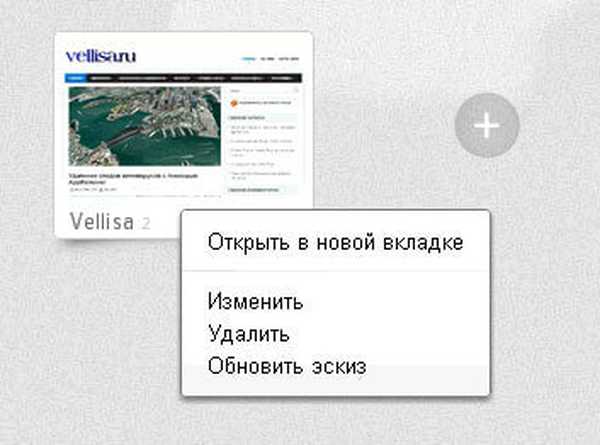
Ha az egérrel mozgatja a vizuális könyvjelzők oldalának jobb szélét, akkor megnyílik az "Oldalsáv", amelyen a "Könyvjelzők" és a "Legutóbb bezárt lapok" látható..
A Speed Dial 2 (ru) kiterjesztés konfigurálásához kattintson a "Google Chrome konfigurálása és kezelése (csavarkulcs)" => "Tools" => "Extensions" gombra. Ebben az ablakban a Speed Dial 2 (ru) kiterjesztés mezőben kattintson a "Beállítások" linkre.
Ön is érdekli:- Atavi.com - vizuális könyvjelzők online
- Vizuális könyvjelzők a Top-Page.ru
A "Beállítások" ablakban a kívánt beállításokat elvégezheti. Ebben az ablakban nagyon sok beállítás van a kiterjesztés testreszabásához.

A Speed Dial 2 (ru) kiterjesztés letiltásához kattintson a "Beállítások és kezelés (csavarkulcs)" => "Tools" => "Extensions" gombra. Az Extensions ablakban a "Speed Dial 2 (en)" mezőben törölnie kell az "Enabled" elem melletti négyzet jelölését..
A Speed Dial 2 (ru) kiterjesztés eltávolításához kattintson a "Törlés (kuka)" gombra, és a megerősítés után a kiterjesztés törlődik a Google Chrome böngészőből.
A régi vizuális könyvjelzők visszaállítása
A Yandexből a Google Chrome böngészőre adott kiterjesztés frissítése után a böngésző megváltoztatta a vizuális könyvjelzők miniatűrjeinek megjelenítését. Megjelennek a rajzolt miniatűrök, nincsenek olyan oldalak képei, amelyeket hozzáadunk a vizuális könyvjelzőkhöz.
A probléma megoldásához a Google Chrome Visual Bookmarks kiterjesztésének új verziójában a beállításokban engedélyeznie kell a weblapok képernyőképeinek megjelenítését..
Azok számára. aki inkább a kiterjesztés vizuális könyvjelzőinek régi verzióját használja a Google Chrome számára, írtam egy cikket arról, hogy miként lehet újra használni a kiterjesztés régi verzióját.
A bővítmény régi verziójának a Google Chrome böngészőben történő új telepítése után a Google Chrome régi vizuális könyvjelzői helyreállnak.
A cikk következtetései
A Google Chrome böngészőben telepíthet vizuális könyvjelzőkkel bővítményeket, amelyek megkönnyítik a felhasználót a kívánt webhelyekre való belépéshez.
Speed Dial 2 (ru) kiterjesztés a Google Chrome-hoz (video)
https://www.youtube.com/watch?v=pgKzQPaquY0 Hasonló publikációk:- A régi változat vizuális könyvjelzőinek visszaadása a Google Chrome-ban
- Profil a Google Chrome-ban
- Az eszköztipp letiltása a Google Chrome lapokon
- RDS-sáv a Mozilla Firefox webhely-elemzéséhez
- Szülői felügyelet a Google Chrome-ban











